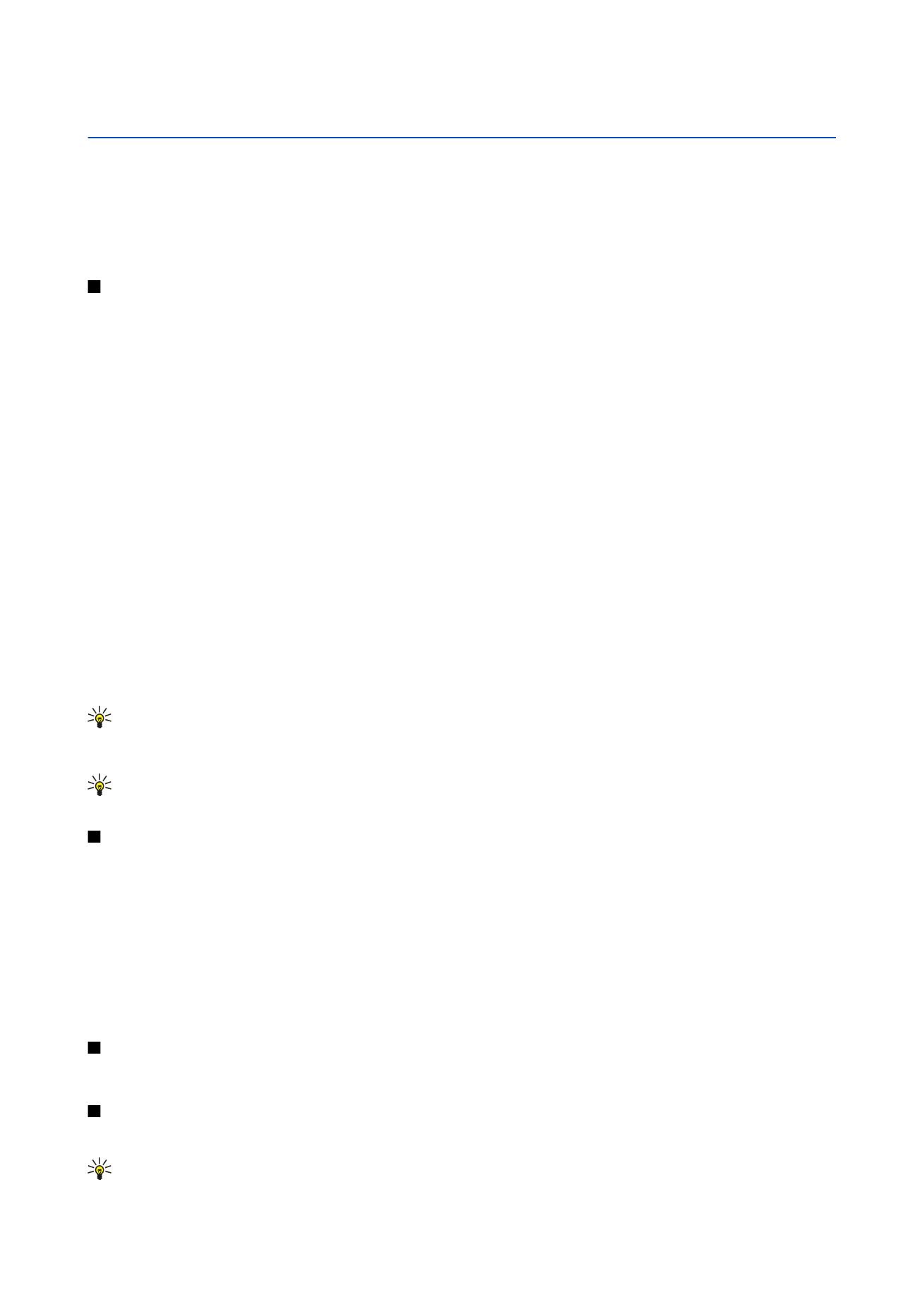
Uzdevumi
ieraksti atgādina par uzdevumu, kam ir konkrēts izpildes datums, bet ne konkrēts laiks.
Lai izveidotu kalendāra ierakstu, ritiniet līdz datumam un izvēlieties
Iespējas
>
Jauns ieraksts
. Izvēlieties ieraksta veidu. Sapulču,
zīmīšu, jubileju un uzdevumu ierakstiem pieejamie uzstādījumi atšķiras.
Izvēlieties kādu no turpmākajām iespējām:
•
Tēma
vai
Iemesls
— ievadiet ieraksta aprakstu.
•
Vieta
— ievadiet visu nepieciešamo informāciju par vietu.
•
Sākuma laiks
— ievadiet sākuma laiku.
•
Beigu laiks
— ievadiet beigu laiku.
•
Sākuma datums
vai
Datums
— ievadiet sākuma datumu vai notikuma datumu.
•
Beigu datums
— ievadiet beigu datumu.
•
Signāls
— sapulču un jubileju ierakstiem var uzstādīt atgādinājuma signālu. Atgādinājuma signāls ir redzams ekrānā
Dienas
skats
.
•
Atkārtot
— norādiet, vai ieraksts ir jāatkārto un kad. Definējiet atkārtošanas veidu, biežumu un iespējamo beigu datumu.
•
Sinhronizācija
— ja izvēlaties
Privāts
, kalendāra ieraksts ir redzams tikai jums, bet nav redzams citiem, kuri var apskatīt
kalendāru tiešsaistē. Ja izvēlaties
Publisks
, kalendāra ieraksts tiek parādīts citiem, kuri var apskatīt jūsu kalendāru tiešsaistē.
Ja izvēlaties
Nav
, kalendāra ieraksts, to sinhronizējot, netiek kopēts datorā.
Padoms. Pārliecinieties, vai programmā
Pulkstenis
esat izvēlējies pareizo pilsētu, jo, mainot pašreizējo pilsētu, kas
atrodas citā laika joslā, ieplānotie kalendāra ieraksti var mainīties.
Lai atvērtu un rediģētu esošu ierakstu, ritiniet līdz ierakstam un izvēlieties
Iespējas
>
Atvērt
. Rediģējiet datus dažādos laukos.
Padoms. Rediģējot vai dzēšot atkārtotu ierakstu, izvēlieties, kā izmaiņai jānotiek. Ja izvēlaties
Visus gadījumus
, visi
atkārtotie ieraksti tiek dzēsti. Ja izvēlaties
Tikai šo ierakstu
, tiek dzēsts tikai konkrētais ieraksts.
Uzdevumi
Jūs varat izveidot un papildināt noteiktā dienā veicamu uzdevumu vai uzdevumu sarakstu. Katram uzdevumam var piešķirt
izpildes datumu un atgādinājuma signālu.
lai atvērtu uzdevumu sarakstu, izvēlieties
Iespējas
>
Uzdevumu skats
.
Lai pievienotu uzdevumu, izvēlieties
Iespējas
>
Jauns ieraksts
>
Uzdevums
. Sāciet rakstīt uzdevumu laukā
Tēma
. Uzdevumam
var uzstādīt izpildes datumu, izveidot atgādinājumu un norādīt prioritāti. Prioritātes ikonas ir ( !)
Augsta
un ( - )
Zema
. Nav
īpašas ikonas, kas apzīmētu svarīguma pakāpi
Parasta
.
Lai atzīmētu uzdevumu kā pabeigtu, ritiniet līdz tam uzdevumu sarakstā un izvēlieties
Iespējas
>
Atzīmēt kā pabeigtu
.
lai atjaunotu uzdevumu, ritiniet līdz tam uzdevumu sarakstā un izvēlieties
Iespējas
>
Atz. kā nepabeigtu
.